您好,登录后才能下订单哦!
vue-fontawesome怎么在vue.js中使用?很多新手对此不是很清楚,为了帮助大家解决这个难题,下面小编将为大家详细讲解,有这方面需求的人可以来学习下,希望你能有所收获。
Icon.register({
'chevron-right': {
'width': 1280,
'height': 1792,
'paths': [{
'd': 'M1107 877l-742 742q-19 19-45 19t-45-19l-166-166q-19-19-19-45t19-45l531-531-531-531q-19-19-19-45t19-45l166-166q19-19 45-19t45 19l742 742q19 19 19 45t-19 45z'
}]
}
});chevron-right 这个是该图标的名字,在使用的时候通过
<icon name="chevron-right"></icon> 去使用,至于样式按照正常定义即可。
paths 里面就是图标的绘制 svg 时候的路径信息
安装OK了,进入正题……
准备工作:
安装 vue-awesome
$ npm install vue-awesome --save
这个简单安装完成就OK。
结果预览
从图中看其实图标最后就是个 svg 标签
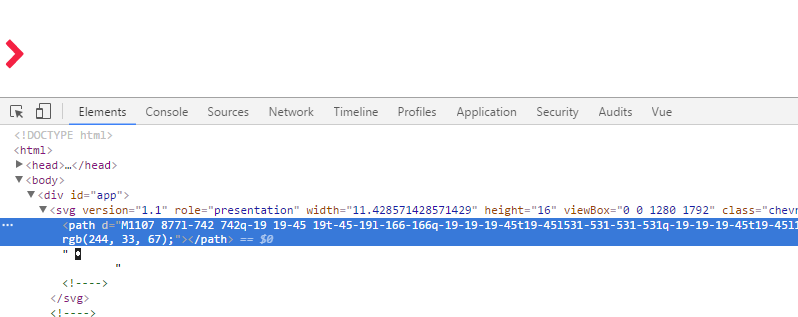
图标存放目录
为了开发方便,新建 src/icons 目录集中存放图标js文件
$ cd src/ $ mkdir icons && cmod
这里 cmod 是 777 权限,由于是用的是虚拟机,所以经常出现权限问题,因此索性直接给 777(仅限本地开发)
icon 组件
下载 Icon.vue 文件
到这里下载 Icon.vue 文件,建议将整个项目 git 下来。
这个组件的作用就是,用来创建 <icon name="your icon name"></icon> 自定义标签。
然后把 Icon.vue 放到 components 目录下(放哪里可以自己决定)
在 src/icons 创建注册图标文件
这个目录集中放置所有 icon 的注册 js 文件
创建出口文件 index.js 这里面将引入所有图标 js 文件
// src/icons/index.js import './chevron-right.js'; // ...... 其他需要的图标文件
以右键头图标为例:(chevron-right.js)
import Icon from '../components/Icon.vue';
Icon.register({
'chevron-right': {
'width': 1280,
'height': 1792,
'paths': [{
'd': 'M1107 877l-742 742q-19 19-45 19t-45-19l-166-166q-19-19-19-45t19-45l531-531-531-531q-19-19-19-45t19-45l166-166q19-19 45-19t45 19l742 742q19 19 19 45t-19 45z'
}]
}
});项目入口 main.js 引用字体库
项目主入口文件 main.js 中引入 vue-awesome 库和 icons/index.js 文件
引入图标组件
import Icon from './components/Icon';
引入图标内容文件
import './icons/index.js';
然后将 Icon 注册成 vue 组件
Vue.component('icon', Icon);注册完成之后,我们就可以在代码中直接使用 <icon></icon> 标签了
结束
使用步骤还是很简单的,经过上面的步骤之后我们就可以正常使用图标库了
总结下来步骤其实就下面几步
import Icon.vue 组件
new you-icon.js,里面通过 Icon.register 注册图标
【可选】 新建图标文件出口文件,这个在使用的图标很多的时候比 较方便
<icon name="you icon name"></icon> 引用图标
给图标设置样式(大小可以通过 transform: scale() 来设置)
PS: 直接设置字体,改变不了大小;
看完上述内容是否对您有帮助呢?如果还想对相关知识有进一步的了解或阅读更多相关文章,请关注亿速云行业资讯频道,感谢您对亿速云的支持。
免责声明:本站发布的内容(图片、视频和文字)以原创、转载和分享为主,文章观点不代表本网站立场,如果涉及侵权请联系站长邮箱:is@yisu.com进行举报,并提供相关证据,一经查实,将立刻删除涉嫌侵权内容。